كيفية التسجيل والتحقق من الحساب على IQ Option
0
2008
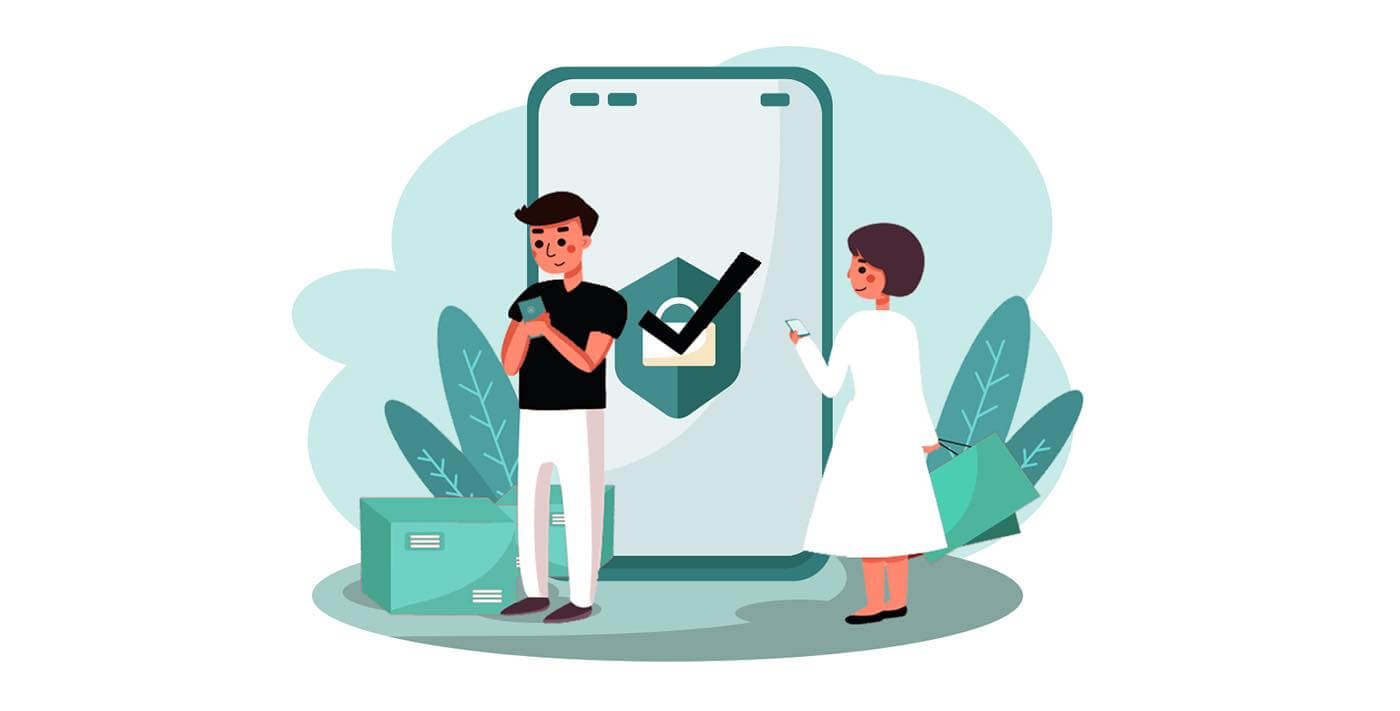
- لغة
-
English
-
简体中文
-
हिन्दी
-
Indonesia
-
Melayu
-
فارسی
-
اردو
-
বাংলা
-
ไทย
-
Tiếng Việt
-
Русский
-
한국어
-
日本語
-
Español
-
Português
-
Türkçe
-
Nederlands
-
Norsk bokmål
-
Svenska
-
Tamil
-
Polski
-
Filipino
-
Română
-
Slovenčina
-
Zulu
-
Slovenščina
-
latviešu valoda
-
Čeština
-
Kinyarwanda
-
Українська
-
Български
-
Dansk
-
Kiswahili
كيفية التسجيل في IQ Option
كيفية التسجيل بالبريد الإلكتروني
1. يمكنك التسجيل للحصول على حساب على المنصة بالنقر فوق الزر " تسجيل " في الزاوية اليمنى العليا.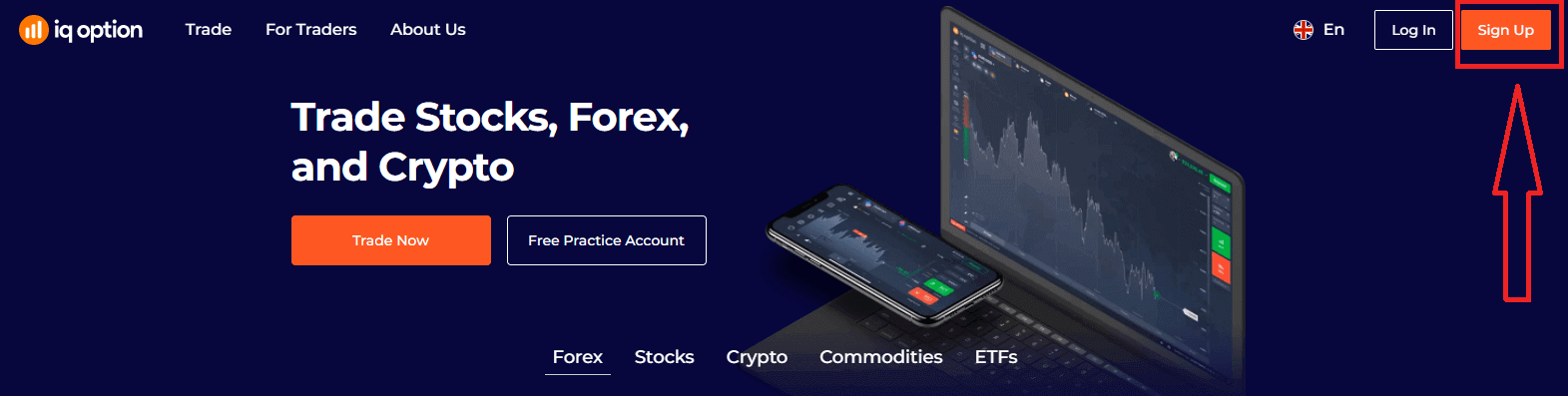
2. للتسجيل ، يلزمك ملء جميع المعلومات اللازمة والنقر فوق "فتح حساب مجانًا"
- أدخل اسمك الأول واسم العائلة
- اختر بلد إقامتك الدائمة
- أدخل عنوان بريد إلكتروني صالح.
- أنشئ كلمة مرور قوية .
- اقرأ "شروط الشروط" وتحقق منها
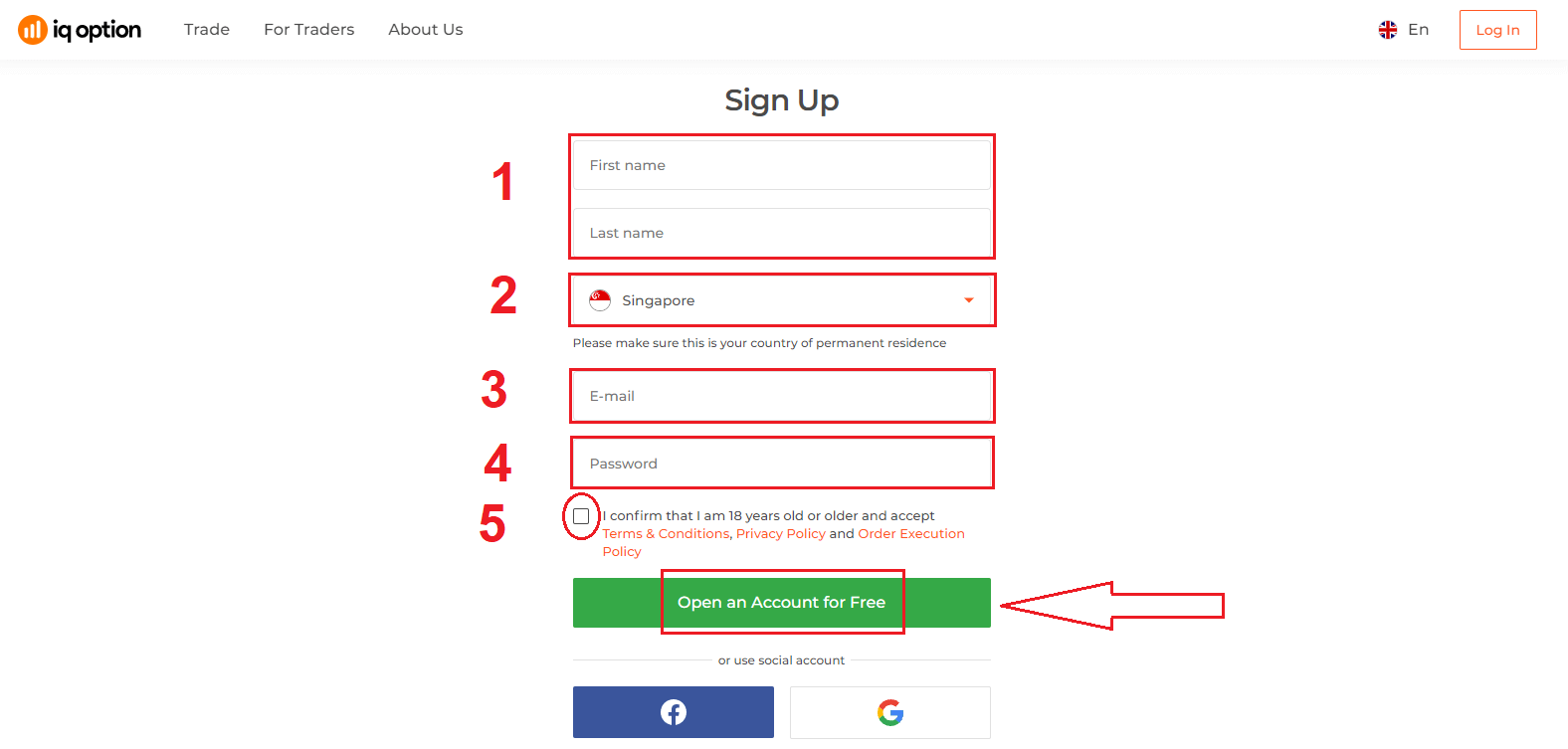
تهنئة! لقد سجلت بنجاح. الآن إذا كنت تريد استخدام حساب تجريبي ، انقر فوق "بدء التداول على حساب تجريبي".
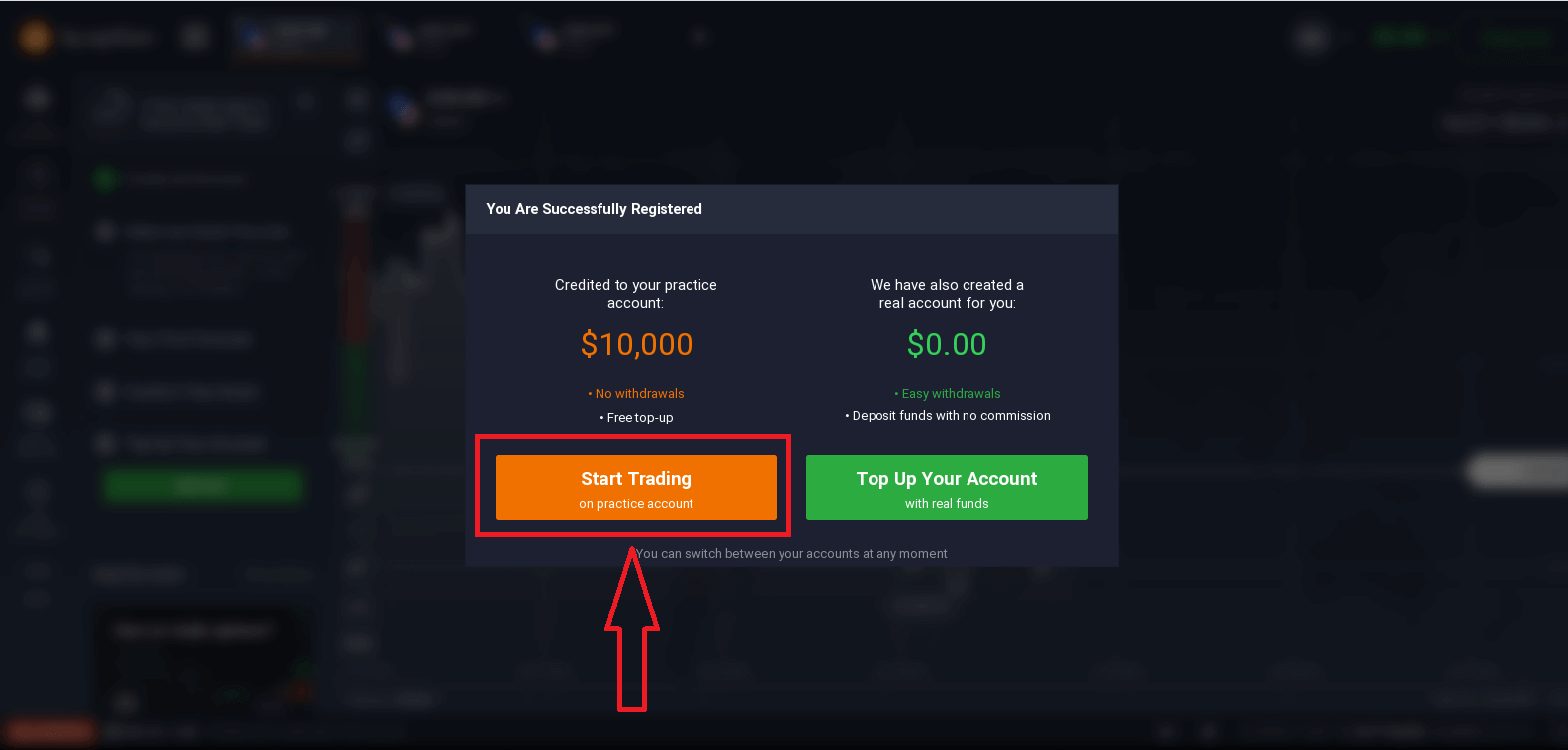
الآن أنت قادر على بدء التداول. لديك 10000 دولار في الحساب التجريبي . الحساب التجريبي هو أداة تتيح لك التعرف على المنصة ، وممارسة مهاراتك في التداول على أصول مختلفة ، وتجربة آليات جديدة على مخطط في الوقت الفعلي دون مخاطر.
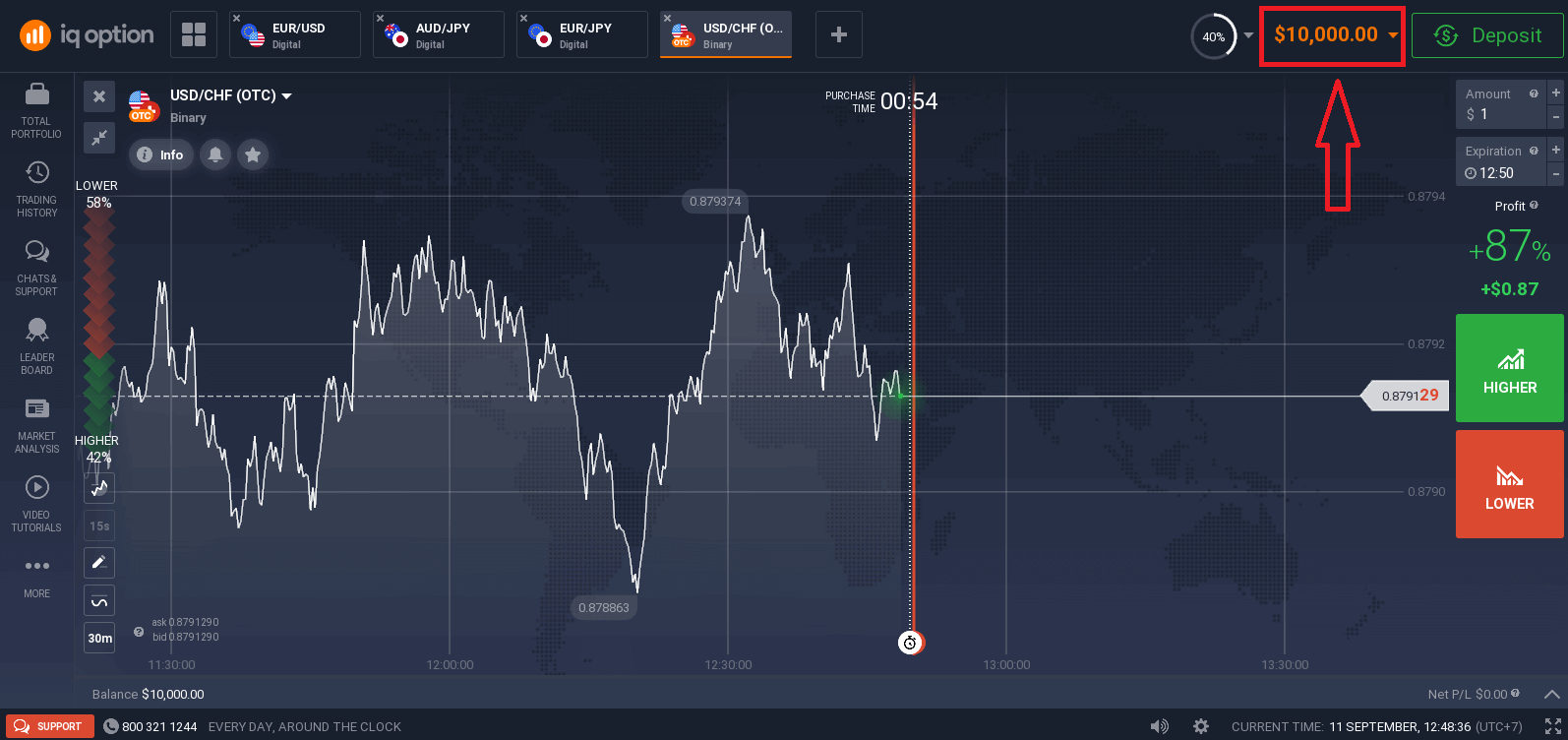
يمكنك أيضًا التداول على حساب حقيقي بعد الإيداع عن طريق النقر فوق "تعبئة حسابك بأموال حقيقية".
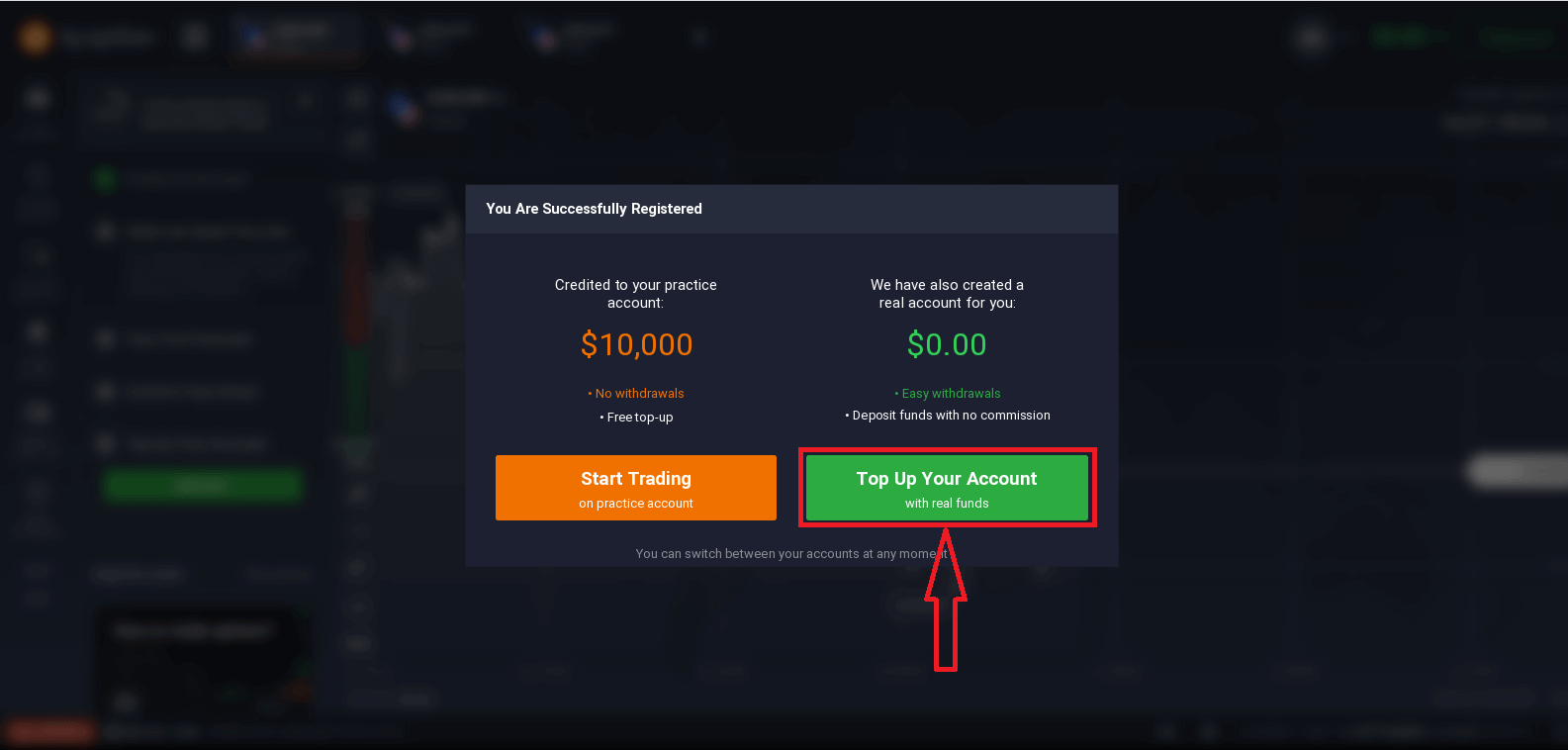
لبدء التداول المباشر ، عليك إجراء استثمار في حسابك (الحد الأدنى للإيداع هو 10 دولار أمريكي / جنيه إسترليني / يورو).
راجع هذه المقالة لمعرفة المزيد عن الإيداع: كيفية إجراء إيداع في IQ Option
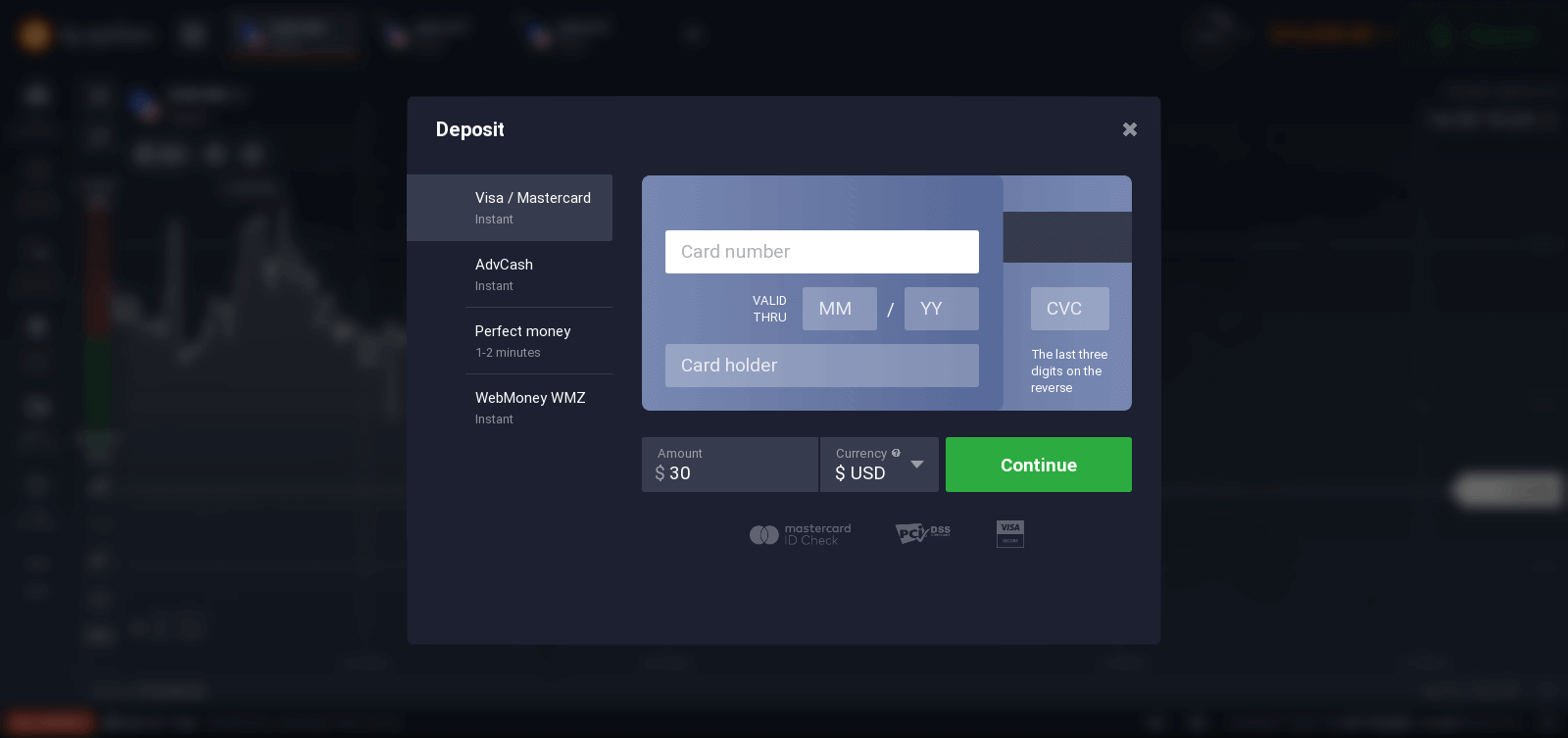
أخيرًا ، يمكنك الوصول إلى بريدك الإلكتروني ، وسوف يرسل لك IQ Option رسالة تأكيد. انقر فوق الارتباط الموجود في هذا البريد لتنشيط حسابك. لذلك ، ستنتهي من التسجيل وتفعيل حسابك.
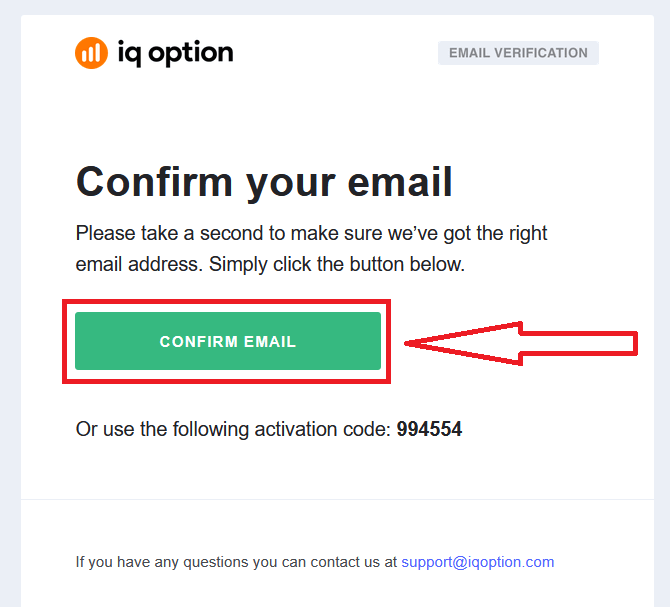
كيفية التسجيل بحساب Facebook
أيضًا ، لديك خيار لفتح حسابك عبر الويب عن طريق حساب Facebook ويمكنك القيام بذلك في بضع خطوات بسيطة:
1. انقر فوق زر Facebook
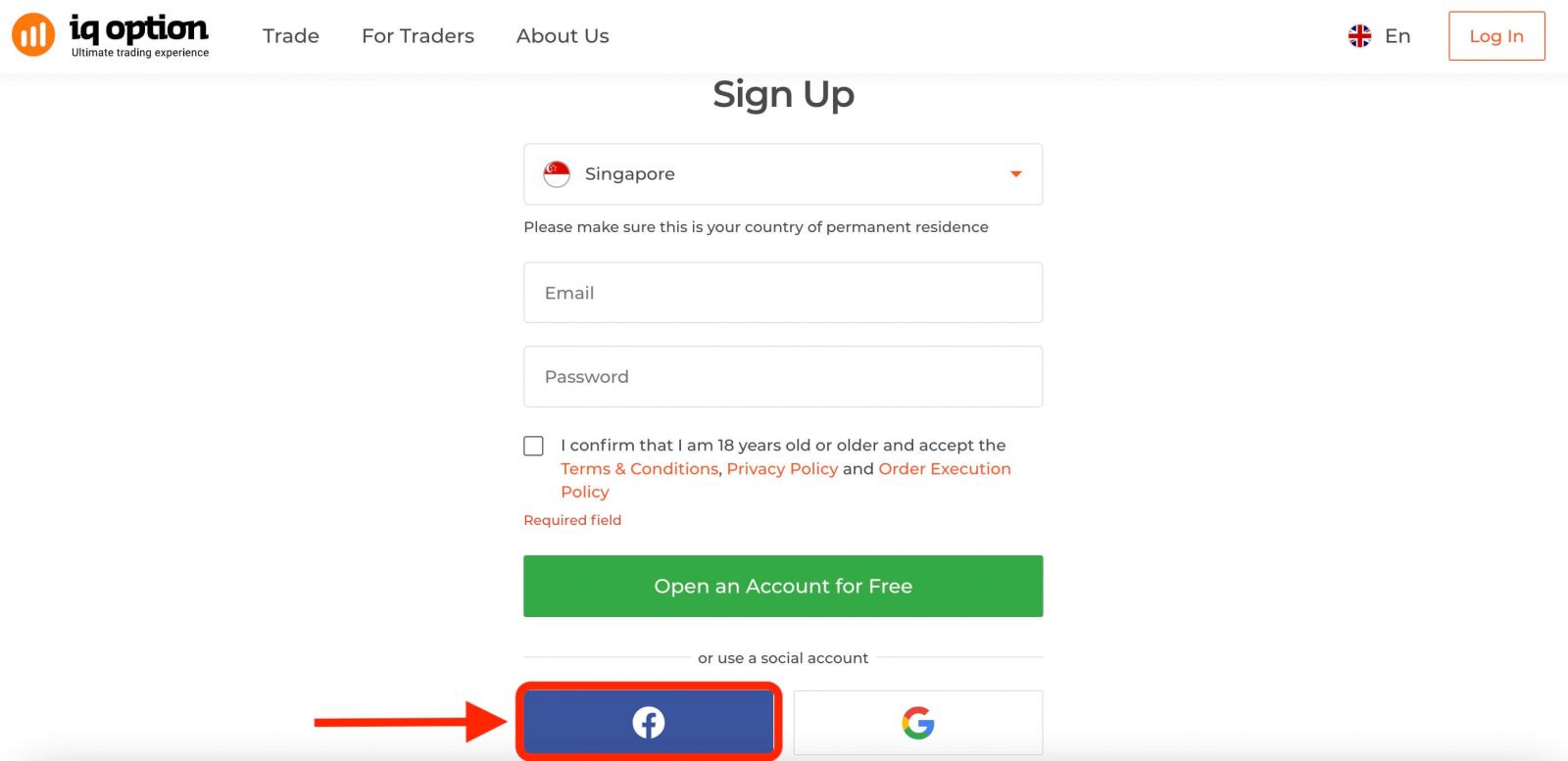
ثم سيطلب منك أن تبلغ من العمر 18 عامًا أو أكثر وتقبل شروط الشروط وسياسة الخصوصية وسياسة تنفيذ الطلب ، انقر فوق " تأكيد ".
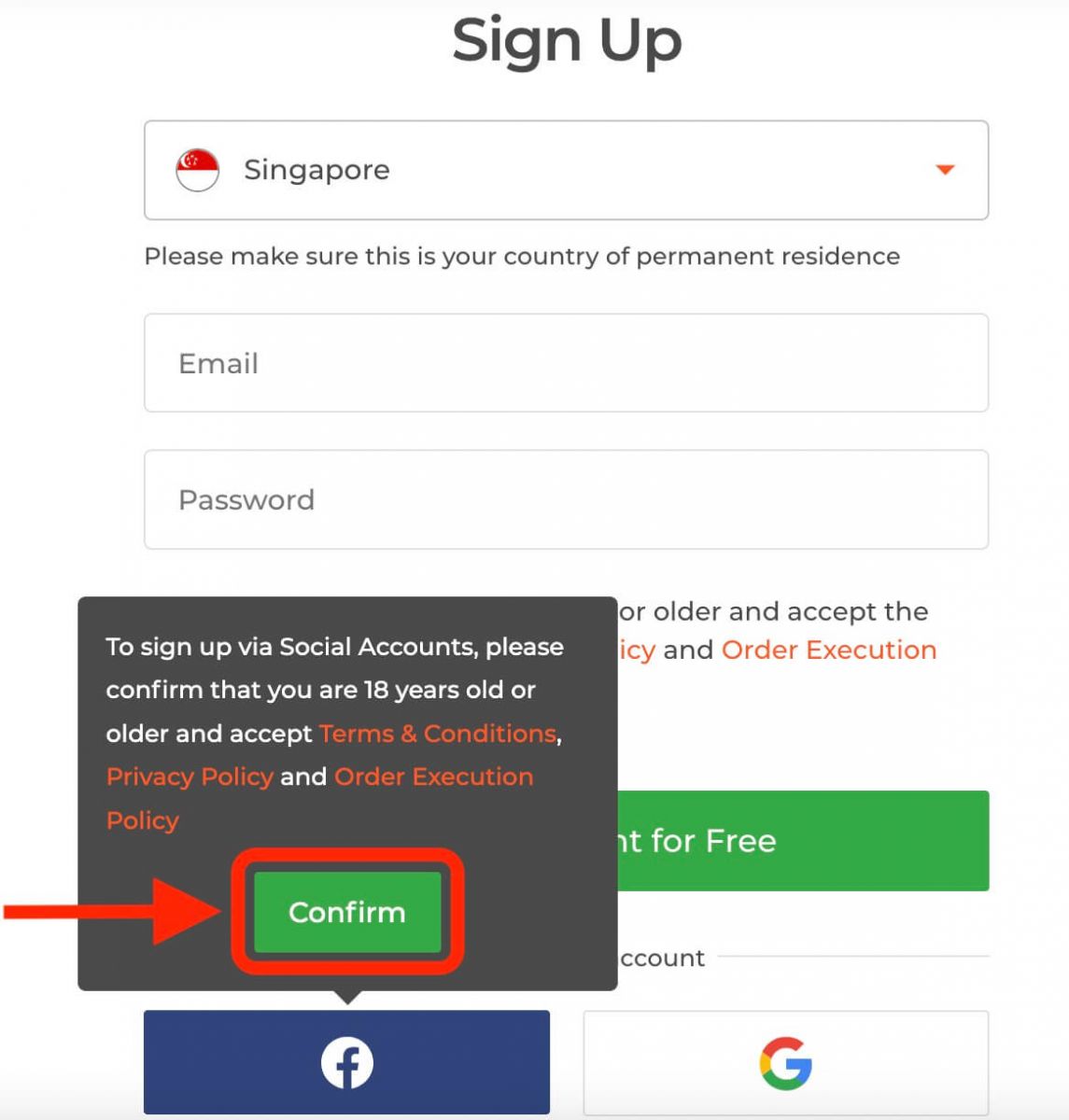
2. سيتم فتح نافذة تسجيل الدخول إلى Facebook ، حيث ستحتاج إلى إدخال عنوان بريدك الإلكتروني الذي استخدمته للتسجيل في Facebook
3. أدخل كلمة المرور من حساب Facebook الخاص بك
4. انقر فوق "تسجيل الدخول"
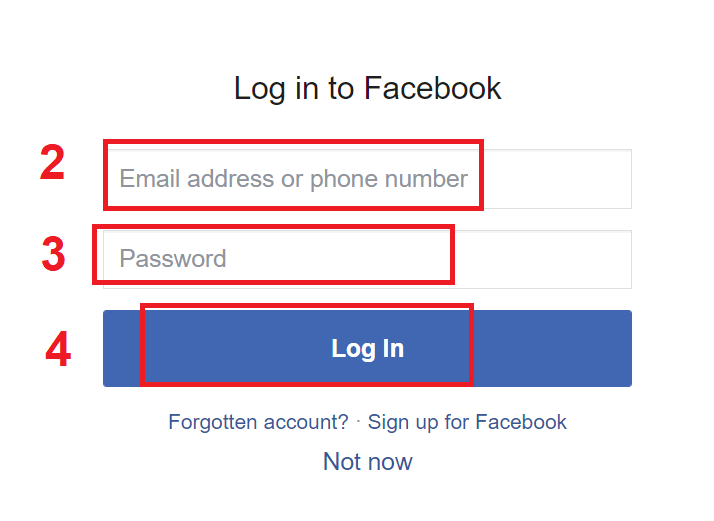
بمجرد النقر فوق " زر تسجيل الدخول "، IQ Option يطلب الوصول إلى: اسمك وصورة ملفك الشخصي وعنوان بريدك الإلكتروني. انقر فوق متابعة ...
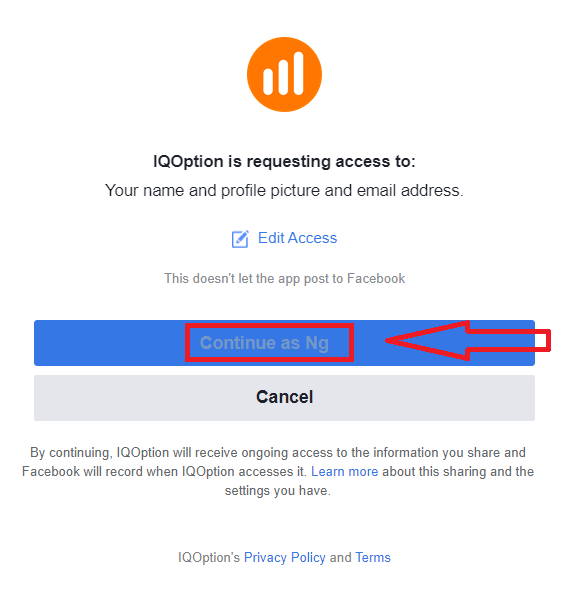
بعد ذلك ، ستتم إعادة توجيهك تلقائيًا إلى منصة IQ Option.
كيفية التسجيل بحساب جوجل
1. للتسجيل في حساب Google ، انقر فوق الزر المقابل في نموذج التسجيل.
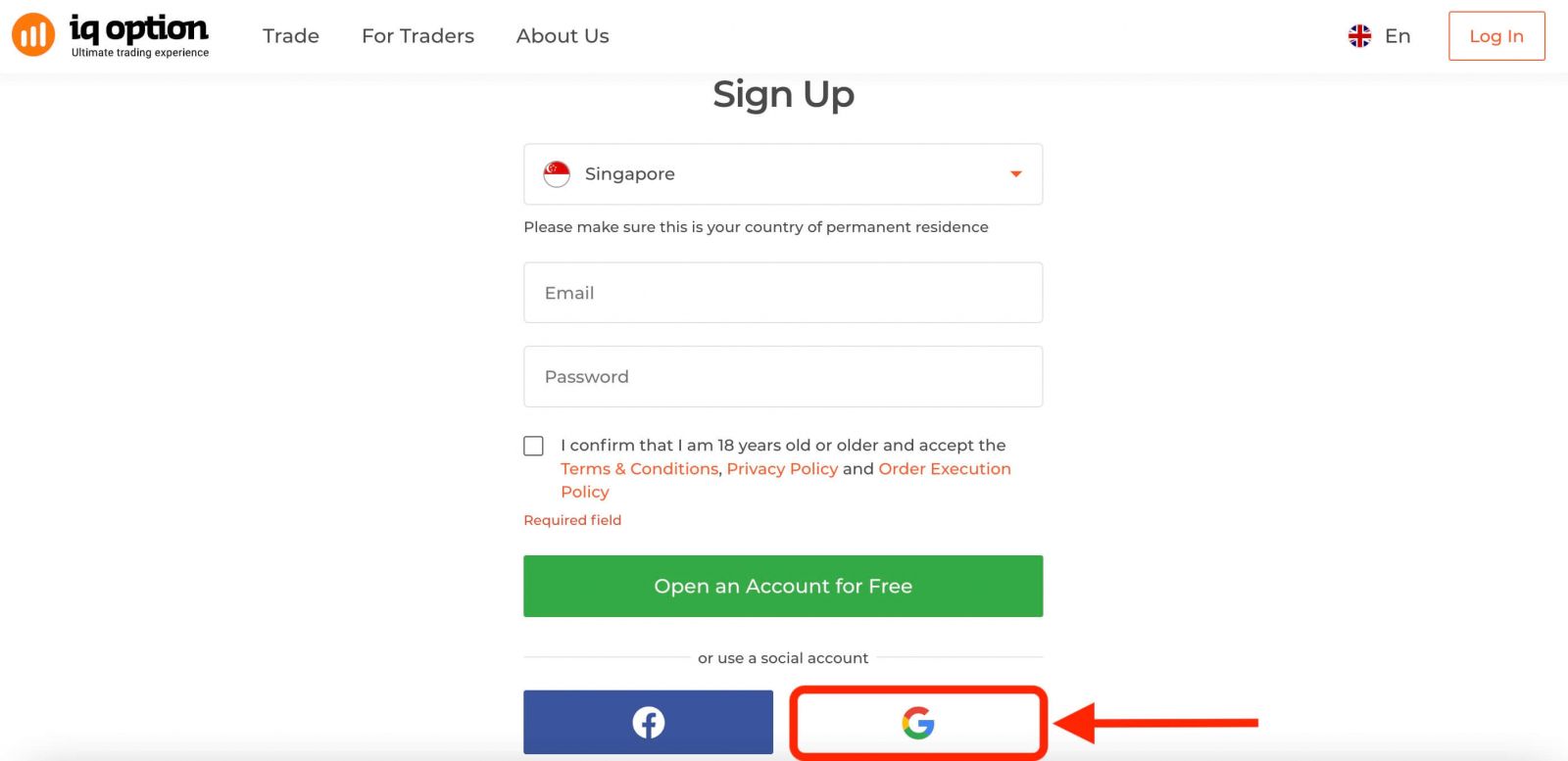
سيطلب منك بعد ذلك أنك تبلغ من العمر 18 عامًا أو أكثر وتقبل شروط الشروط وسياسة الخصوصية وسياسة تنفيذ الطلب ، انقر فوق "تأكيد " 2.
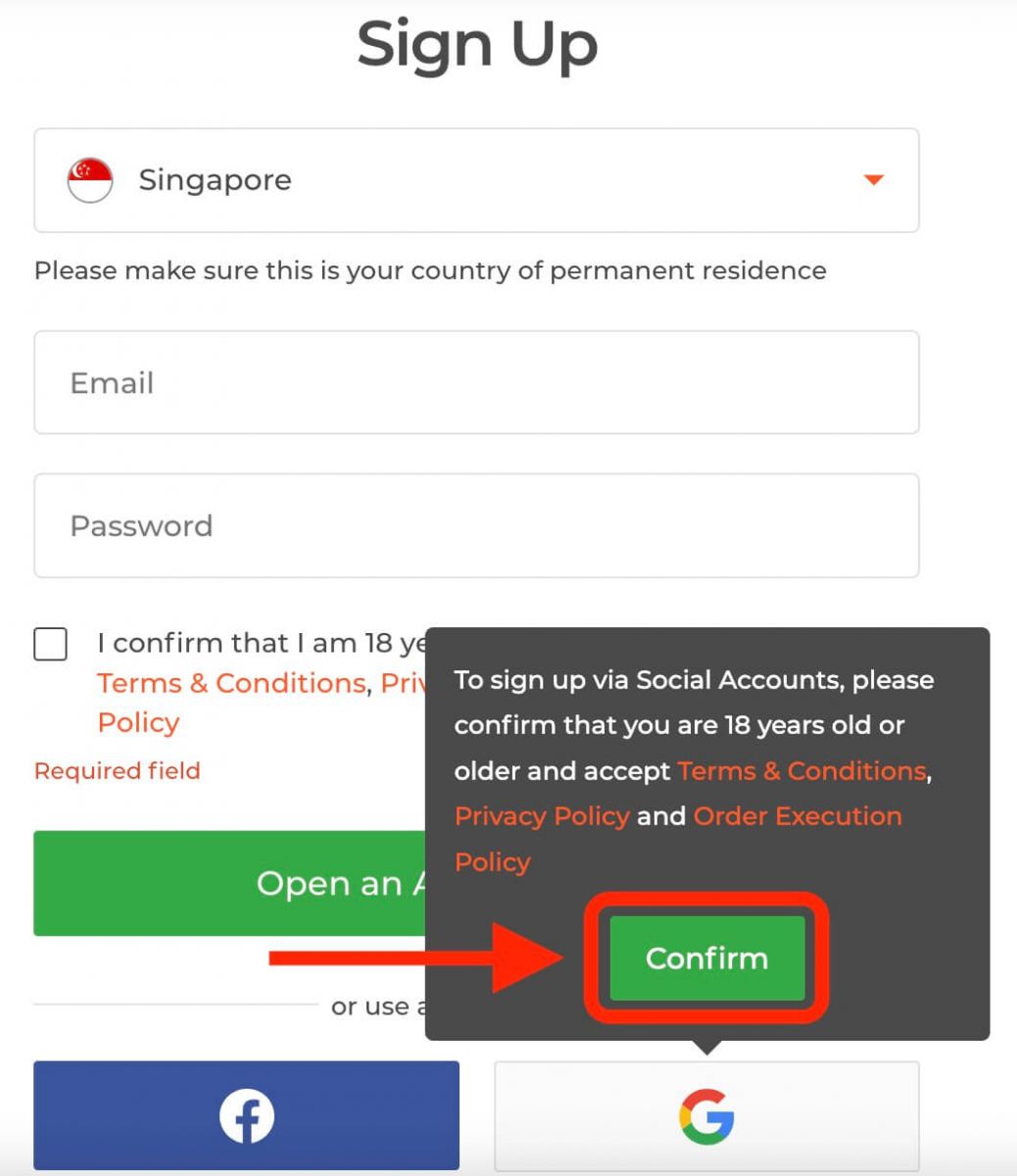
في النافذة المفتوحة حديثًا ، أدخل رقم هاتفك أو بريدك الإلكتروني وانقر على "التالي".
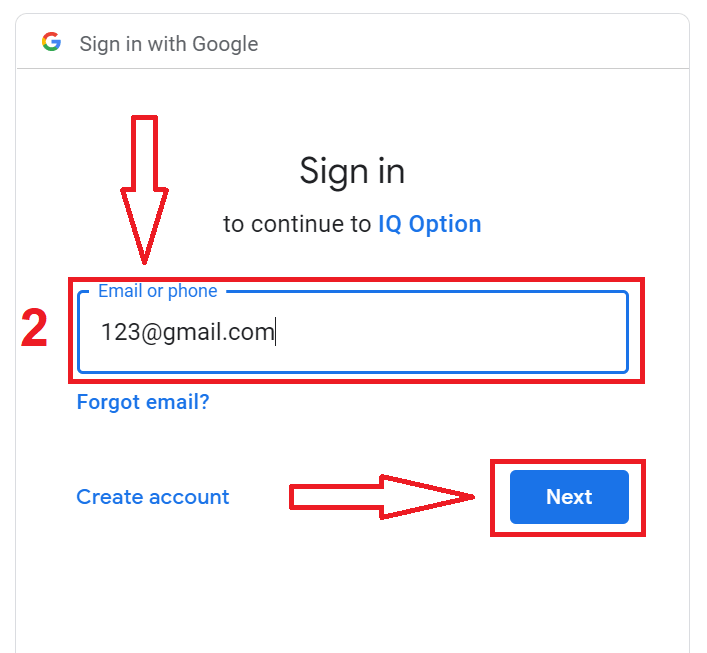
3. ثم أدخل كلمة المرور لحساب Google الخاص بك وانقر فوق "التالي".
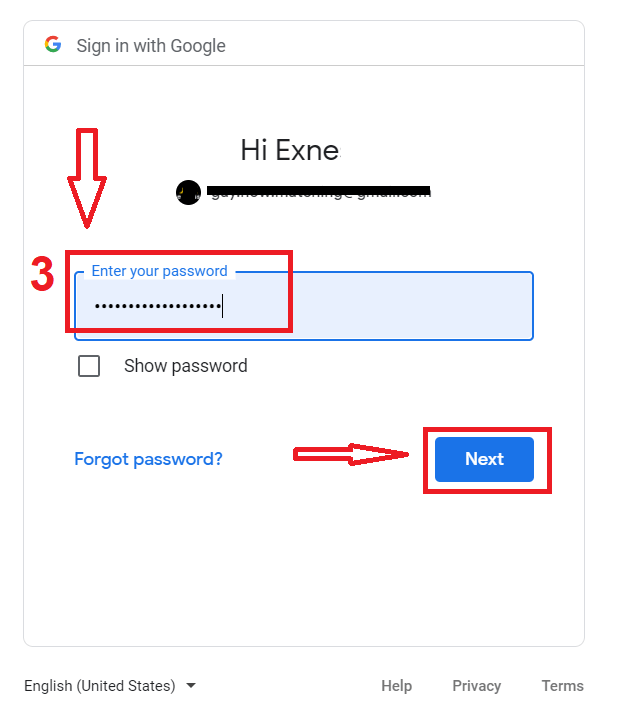
بعد ذلك ، اتبع التعليمات المرسلة من الخدمة إلى عنوان بريدك الإلكتروني.
سجل في تطبيق IQ Option iOS
إذا كان لديك جهاز محمول يعمل بنظام iOS ، فستحتاج إلى تنزيل تطبيق الهاتف المحمول الرسمي IQ Option من متجر التطبيقات أو هنا . ما عليك سوى البحث عن تطبيق "IQ Option - FX Broker" وتنزيله على جهاز iPhone أو iPad.نسخة الهاتف المحمول من منصة التداول هي بالضبط نفس نسخة الويب منها. وبالتالي ، لن تكون هناك أي مشاكل في التداول وتحويل الأموال. علاوة على ذلك ، يعتبر تطبيق التداول IQ Option لنظام iOS أفضل تطبيق للتداول عبر الإنترنت. وبالتالي ، فهي تتمتع بتصنيف عالٍ في المتجر.
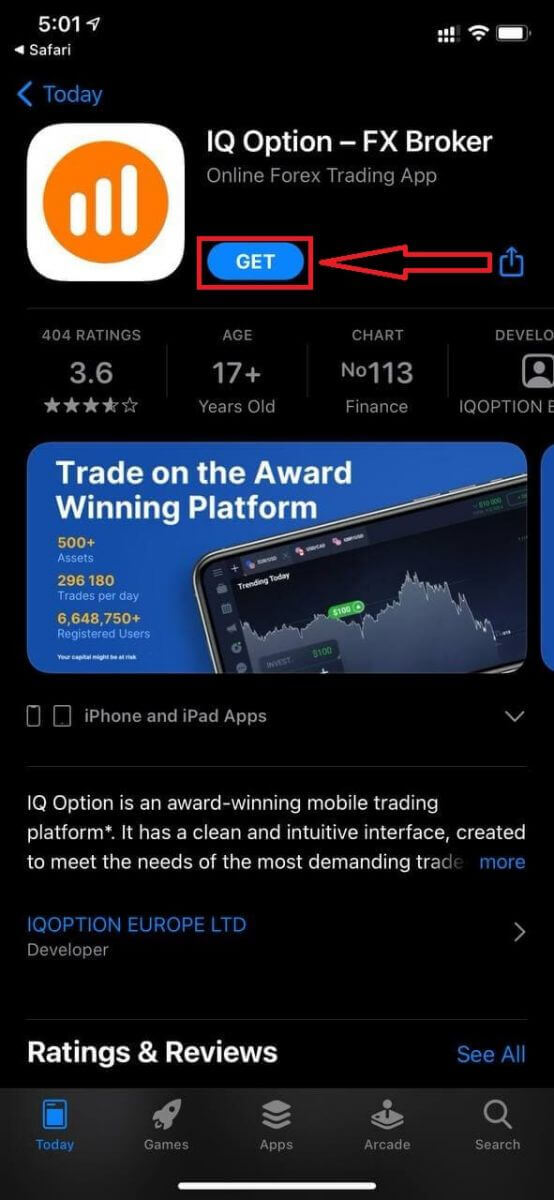
التسجيل لمنصة iOS للجوال متاح لك أيضًا.
- أدخل عنوان بريد إلكتروني صالح.
- أنشئ كلمة مرور قوية .
- حدد بلد إقامتك الدائمة
- تحقق من "شروط الشروط" وانقر على " تسجيل "
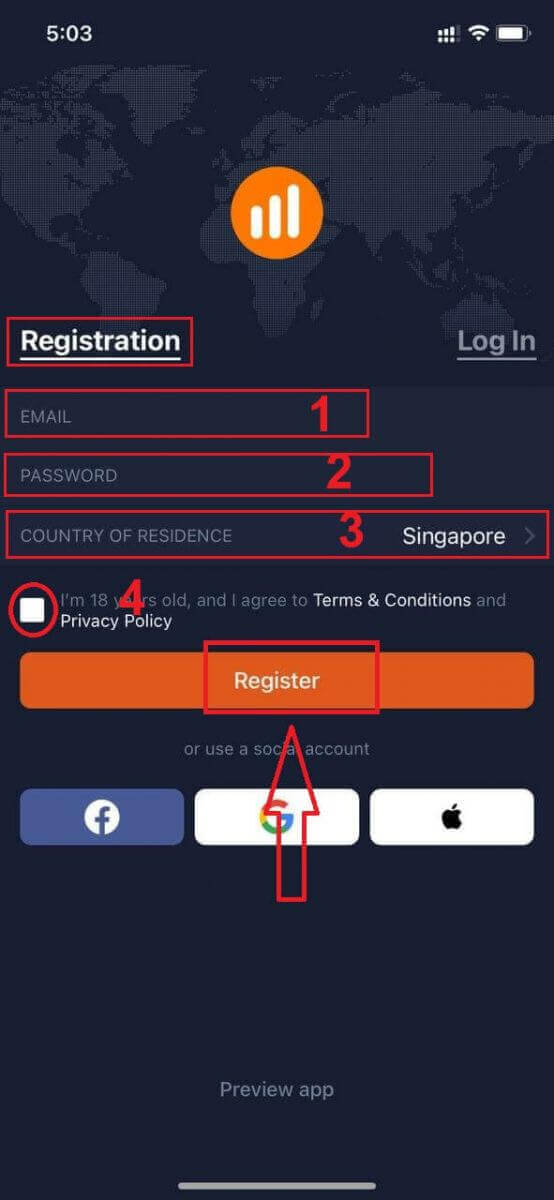
تهنئة! لقد قمت بالتسجيل بنجاح ، انقر فوق "تداول على Pratice" للتداول باستخدام حساب تجريبي.
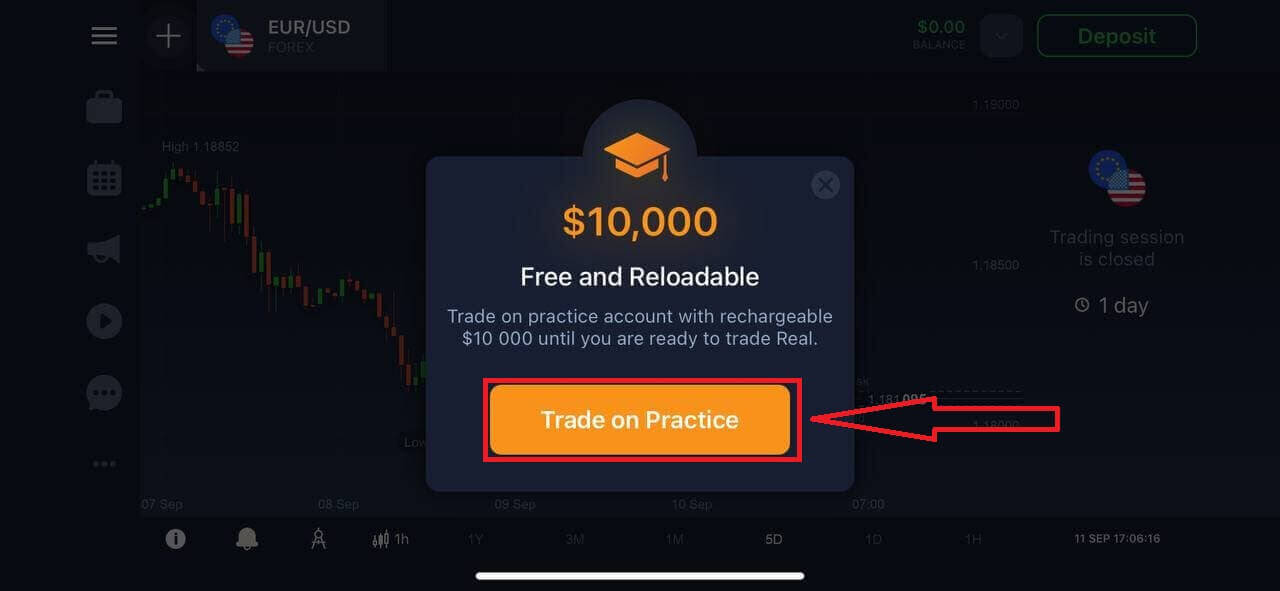
لديك 10000 دولار في الحساب التجريبي.
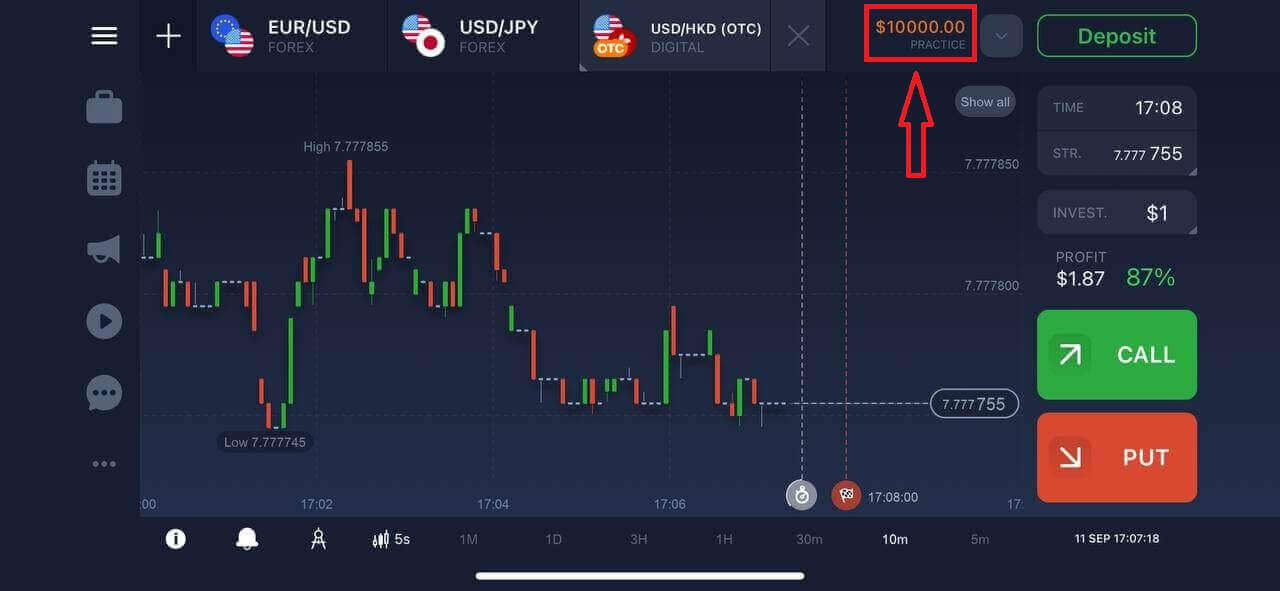
قم بالتسجيل في تطبيق IQ Option Android
إذا كان لديك جهاز محمول يعمل بنظام Android ، فستحتاج إلى تنزيل تطبيق الهاتف المحمول الرسمي IQ Option من Google Play أو هنا . ما عليك سوى البحث عن تطبيق "IQ Option - منصة الاستثمار عبر الإنترنت" وتنزيله على جهازك.
نسخة الهاتف المحمول من منصة التداول هي بالضبط نفس نسخة الويب منها. وبالتالي ، لن تكون هناك أي مشاكل في التداول وتحويل الأموال. علاوة على ذلك ، يعتبر تطبيق التداول IQ Option لنظام Android أفضل تطبيق للتداول عبر الإنترنت. وبالتالي ، فهي تتمتع بتصنيف عالٍ في المتجر.
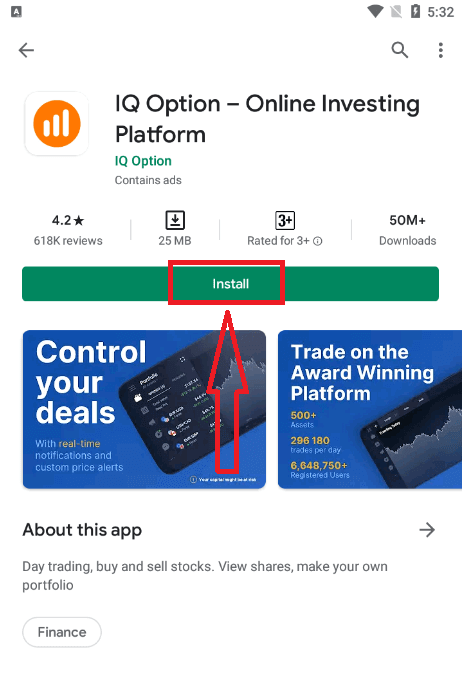
التسجيل لمنصة Android للجوال متاح لك أيضًا.
- أدخل عنوان بريد إلكتروني صالح.
- أنشئ كلمة مرور قوية .
- حدد بلد إقامتك الدائمة
- تحقق من "شروط الشروط" وانقر على " التسجيل "
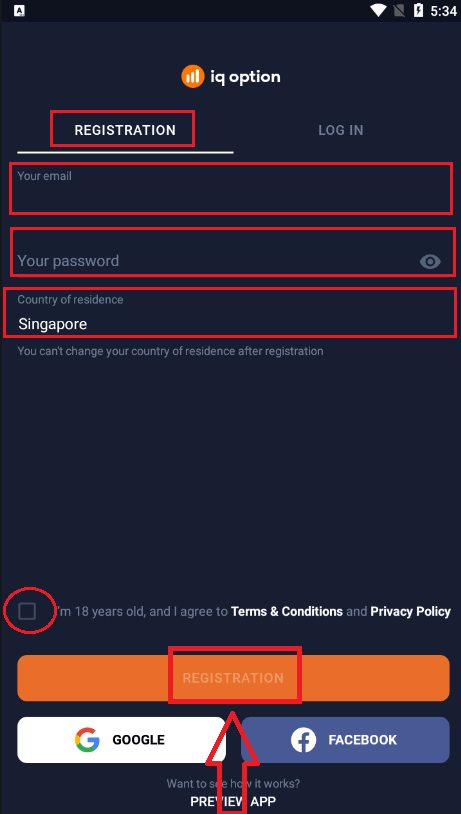
تهنئة! لقد قمت بالتسجيل بنجاح ، انقر فوق "تداول على الممارسة" للتداول باستخدام حساب تجريبي.
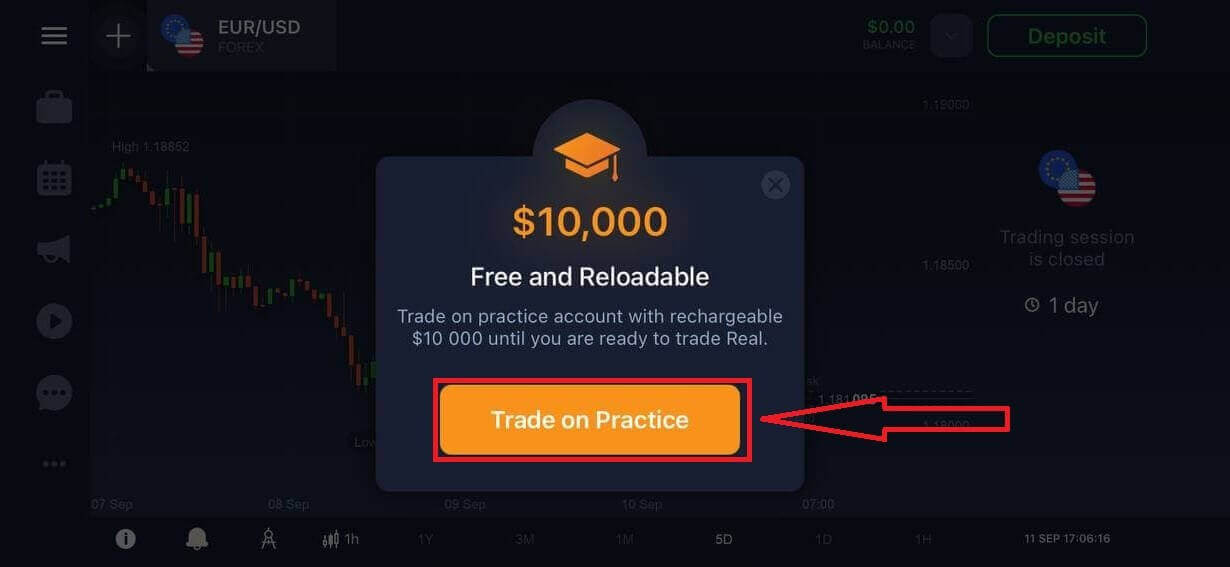
لديك 10000 دولار في الحساب التجريبي.
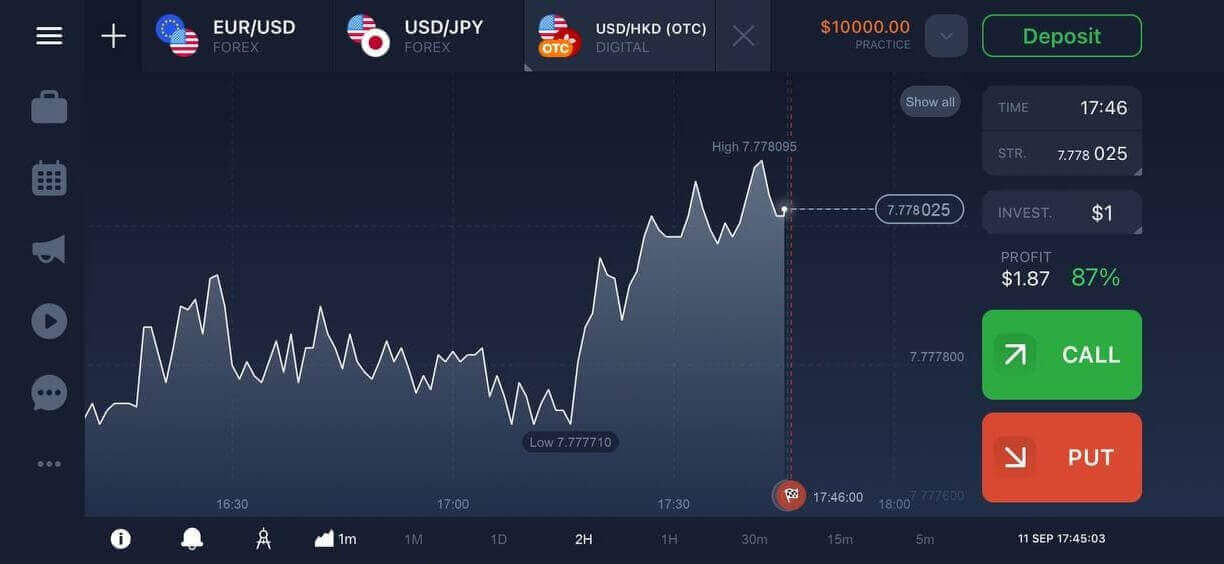
تسجيل حساب IQ Option على إصدار الويب للجوال
إذا كنت ترغب في التداول على إصدار الويب للجوال من منصة التداول IQ Option ، يمكنك القيام بذلك بسهولة. في البداية ، افتح متصفحك على جهازك المحمول وقم بزيارة موقع الوسيط.اضغط على زر "تداول الآن" في المنتصف.
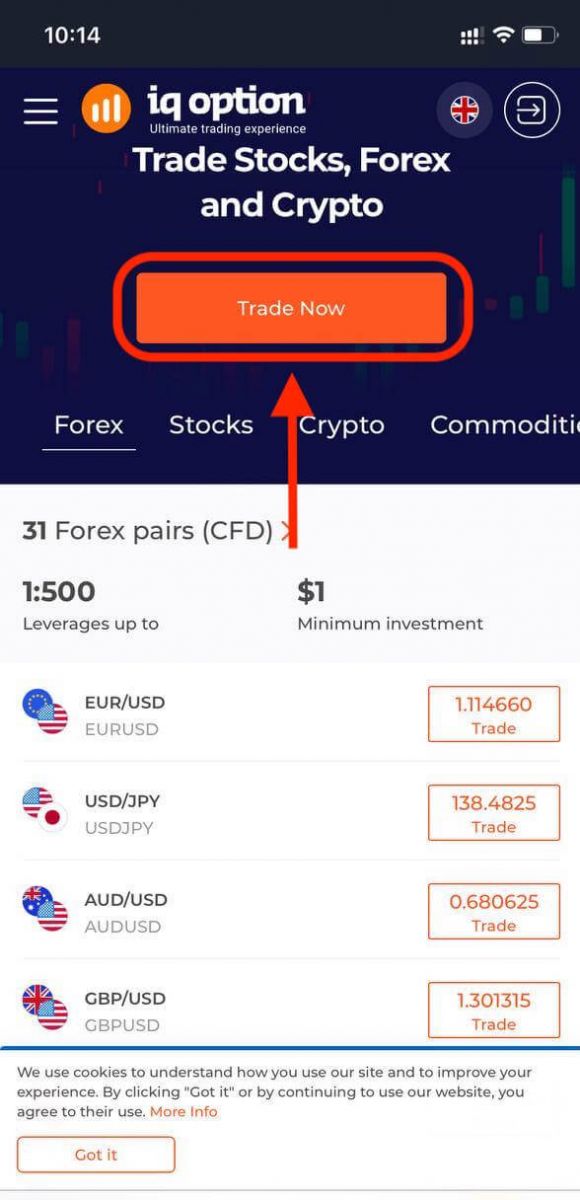
في هذه الخطوة ، ما زلت تدخل البيانات: البريد الإلكتروني وكلمة المرور والتحقق من "شروط الشروط" واضغط على "فتح حساب مجانًا".
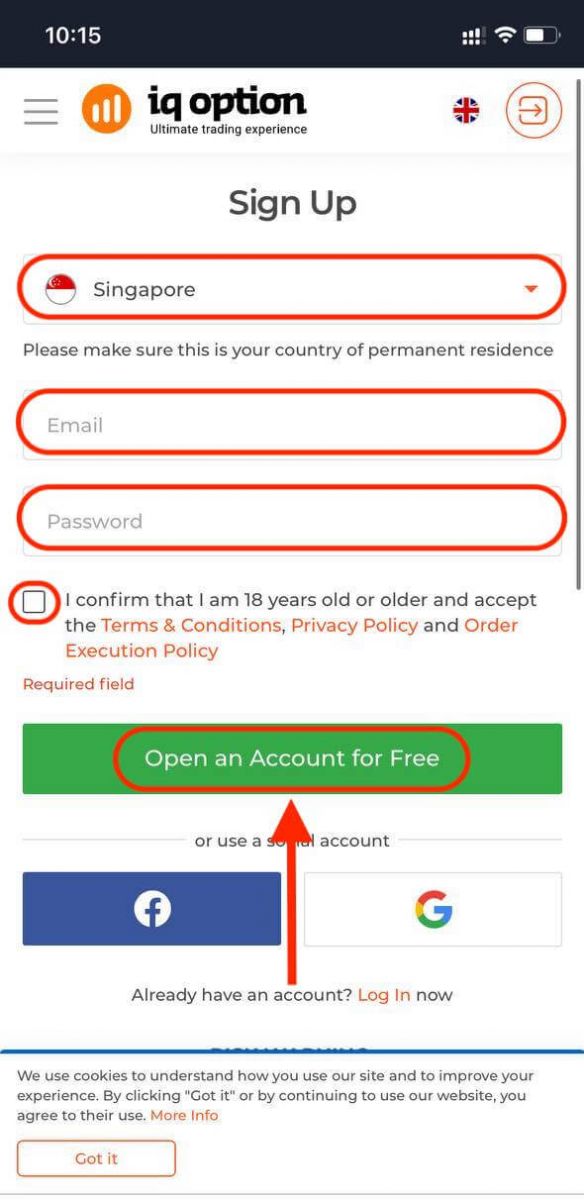
تفضل! أنت الآن قادر على التداول من إصدار الويب للجوال للمنصة. إصدار الويب للجوال من منصة التداول هو بالضبط نفس إصدار الويب العادي منه. وبالتالي ، لن تكون هناك أي مشاكل في التداول وتحويل الأموال.
لديك 10000 دولار في الحساب التجريبي.
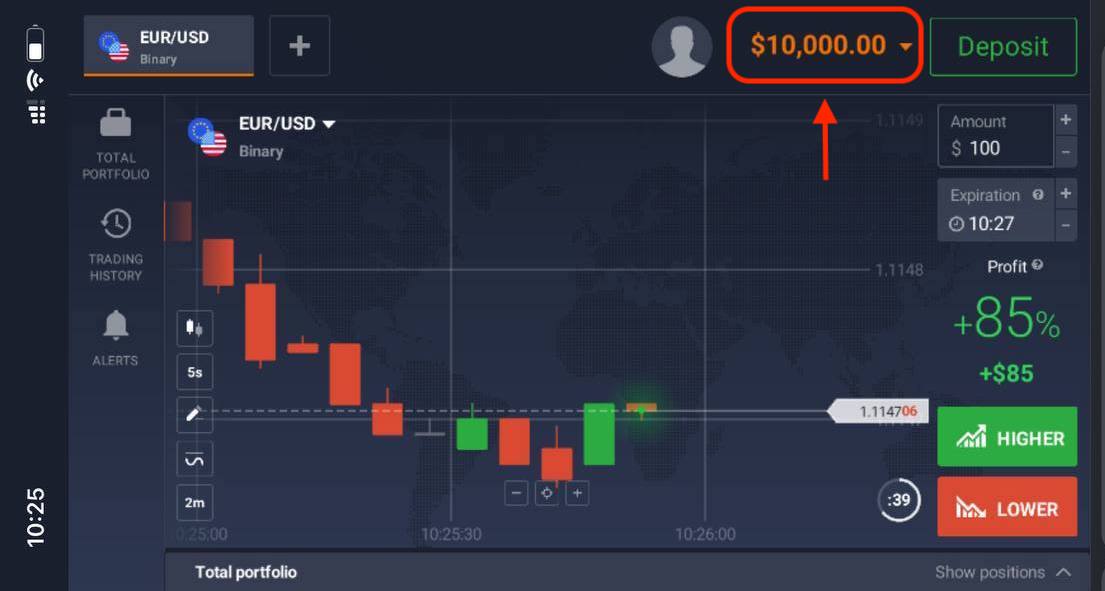
أسئلة وأجوبة (FAQ)
كم من المال يمكنني كسبه من حساب التدريب؟
لا يمكنك جني أي ربح من المعاملات التي تكملها في الحساب التجريبي. يمكنك الحصول على أموال افتراضية وإجراء معاملات افتراضية. الغرض منه هو لأغراض التدريب فقط. للتداول باستخدام أموال حقيقية ، تحتاج إلى إيداع الأموال في حساب حقيقي.
كيف يمكنني التبديل بين الحساب التجريبي والحساب الحقيقي؟
للتبديل بين الحسابات ، انقر فوق رصيدك في الزاوية العلوية اليمنى. تأكد من أنك في غرفة التجارة. تُظهر اللوحة التي تفتح جميع حساباتك: حسابك الحقيقي وحسابك التجريبي. انقر فوق حساب لتنشيطه حتى تتمكن من استخدامه للتداول.
كيف يمكنني تعبئة الحساب التجريبي؟
يمكنك دائمًا شحن حسابك التجريبي مجانًا إذا انخفض الرصيد إلى أقل من 10000 دولار. أولاً ، يجب عليك تحديد هذا الحساب. ثم انقر فوق زر الإيداع الأخضر الذي يحتوي على سهمين في الزاوية العلوية اليمنى. تفتح نافذة حيث يمكنك اختيار الحساب المراد شحنه: الحساب التجريبي أو الحساب الحقيقي.
هل لدى IQ Option تطبيقات للكمبيوتر الشخصي أو iOS أو Android؟
نعم! وعلى أجهزة الكمبيوتر ، يستجيب النظام الأساسي بشكل أسرع في التطبيق لنظامي التشغيل Windows و Mac OS. لماذا يتم التداول في التطبيق بشكل أسرع؟ يكون موقع الويب أبطأ في تحديث الحركات على الرسم البياني لأن المتصفح لا يستخدم إمكانيات WebGL المتاحة لتعظيم موارد بطاقة الفيديو الخاصة بالكمبيوتر. لا يحتوي التطبيق على هذا القيد ، لذلك يقوم بتحديث المخطط على الفور تقريبًا. يحتوي IQ Option أيضًا على تطبيقات لنظامي التشغيل iOS و Android. يمكنك العثور على التطبيقات وتنزيلها على صفحة تنزيل IQ Option.
إذا لم يكن إصدار التطبيق متاحًا لجهازك ، فلا يزال بإمكانك التداول باستخدام موقع ويب IQ Option.
كيف يمكنني تأمين حسابي؟
لتأمين حسابك ، استخدم مصادقة من خطوتين. في كل مرة تقوم فيها بتسجيل الدخول إلى النظام الأساسي ، سيطلب منك النظام إدخال رمز خاص يتم إرساله إلى رقم هاتفك. يمكنك تفعيل الخيار في الإعدادات.
كيفية التحقق من الحساب على IQ Option
كيف يمكنني التحقق من حسابي؟
للتحقق من حسابك ، يرجى النقر فوق الخط الأحمر "التحقق من عنوان البريد الإلكتروني" كما هو موضح هنا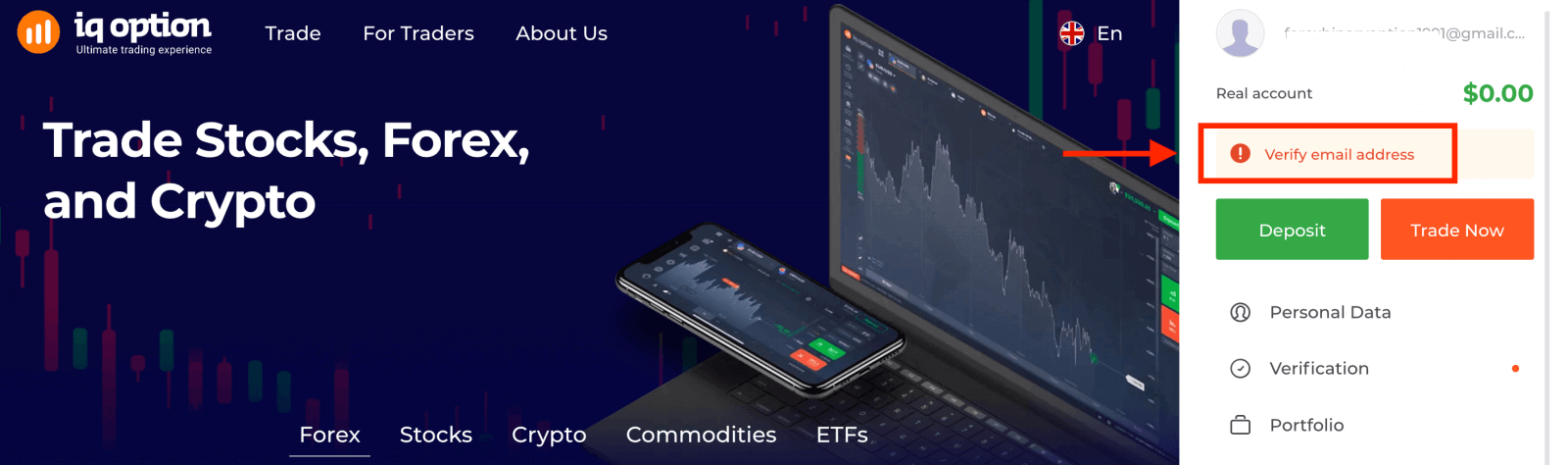
الخطوة 1: قم بتأكيد بريدك الإلكتروني. في عملية التسجيل ، ستتلقى بريدًا إلكترونيًا يحتوي على رمز التأكيد. أدخل هذا الرمز في الحقل ذي الصلة
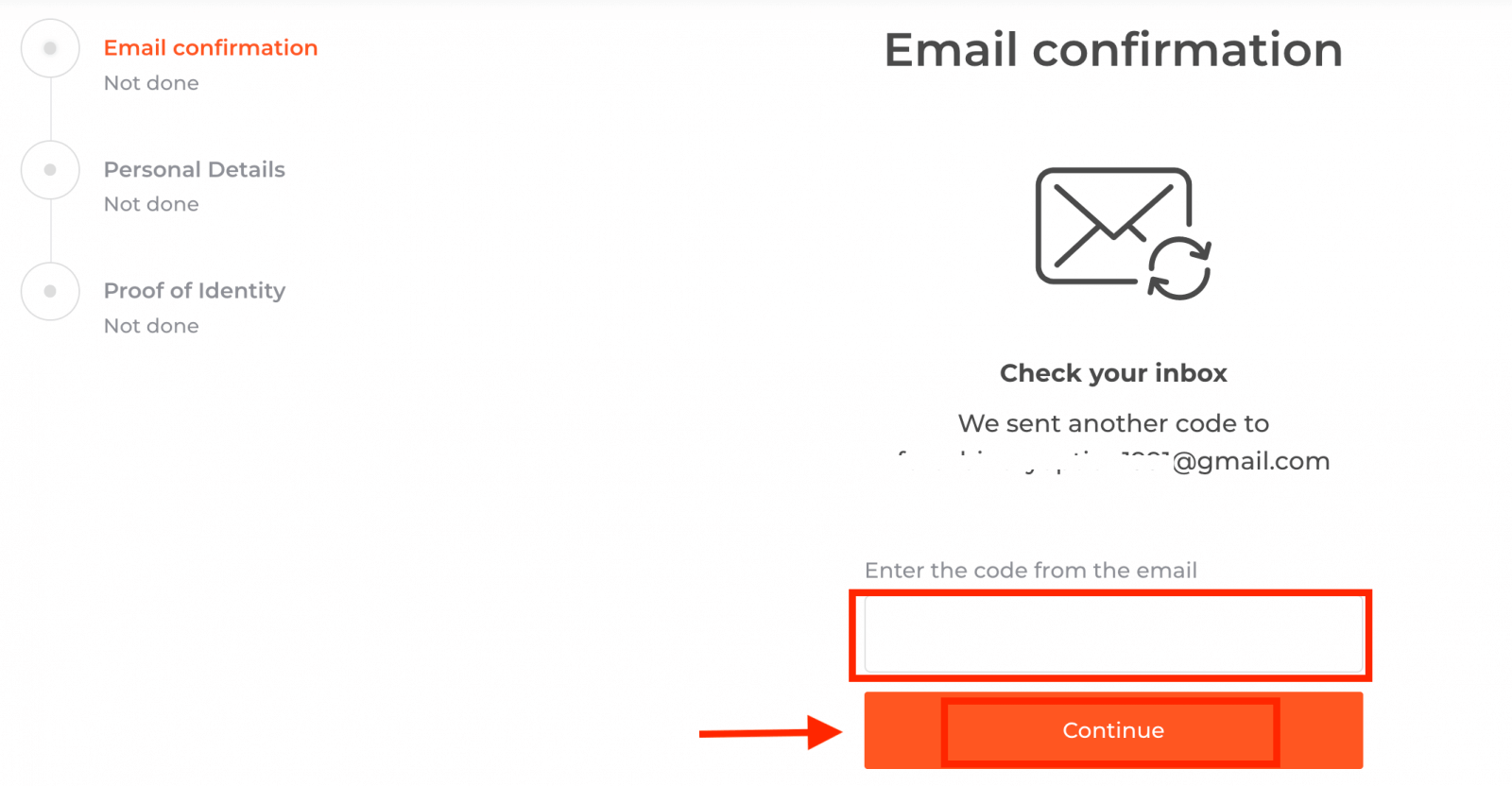
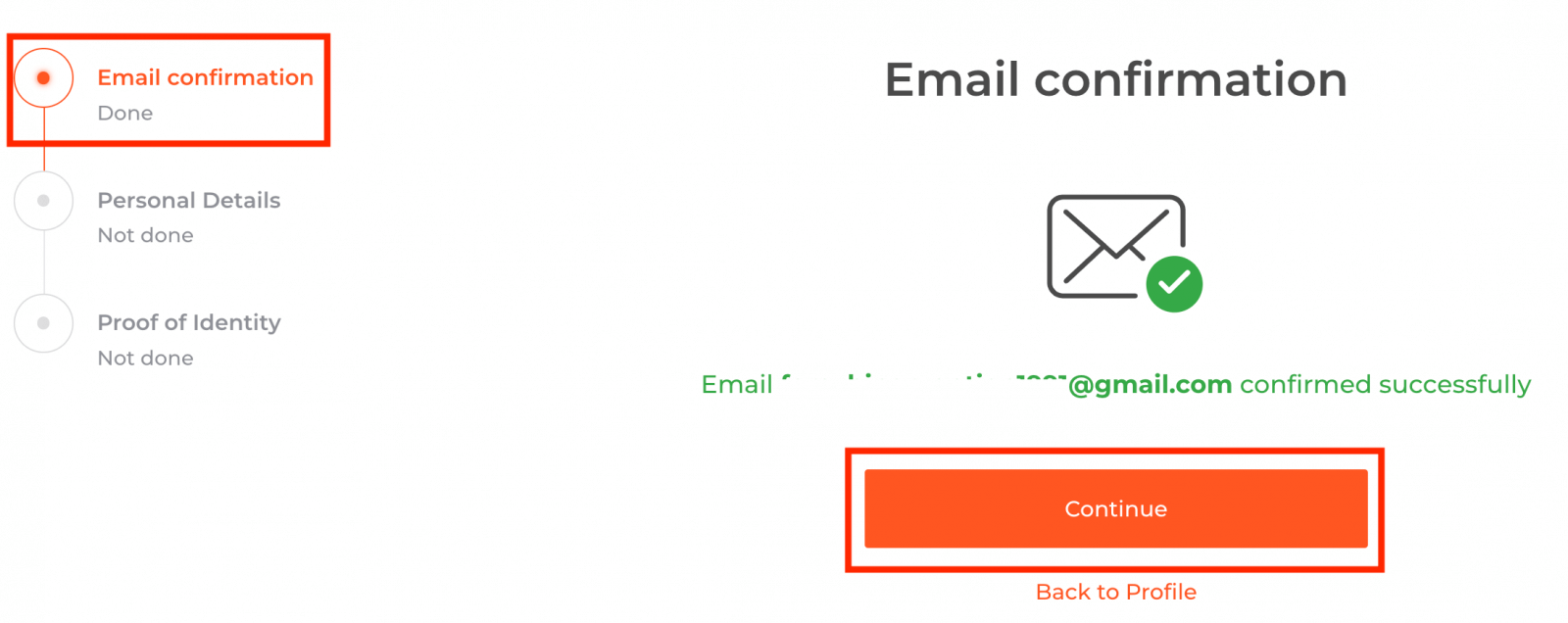
الخطوة 2 ضرورية لاستكمال إجراء التحقق تتطلب
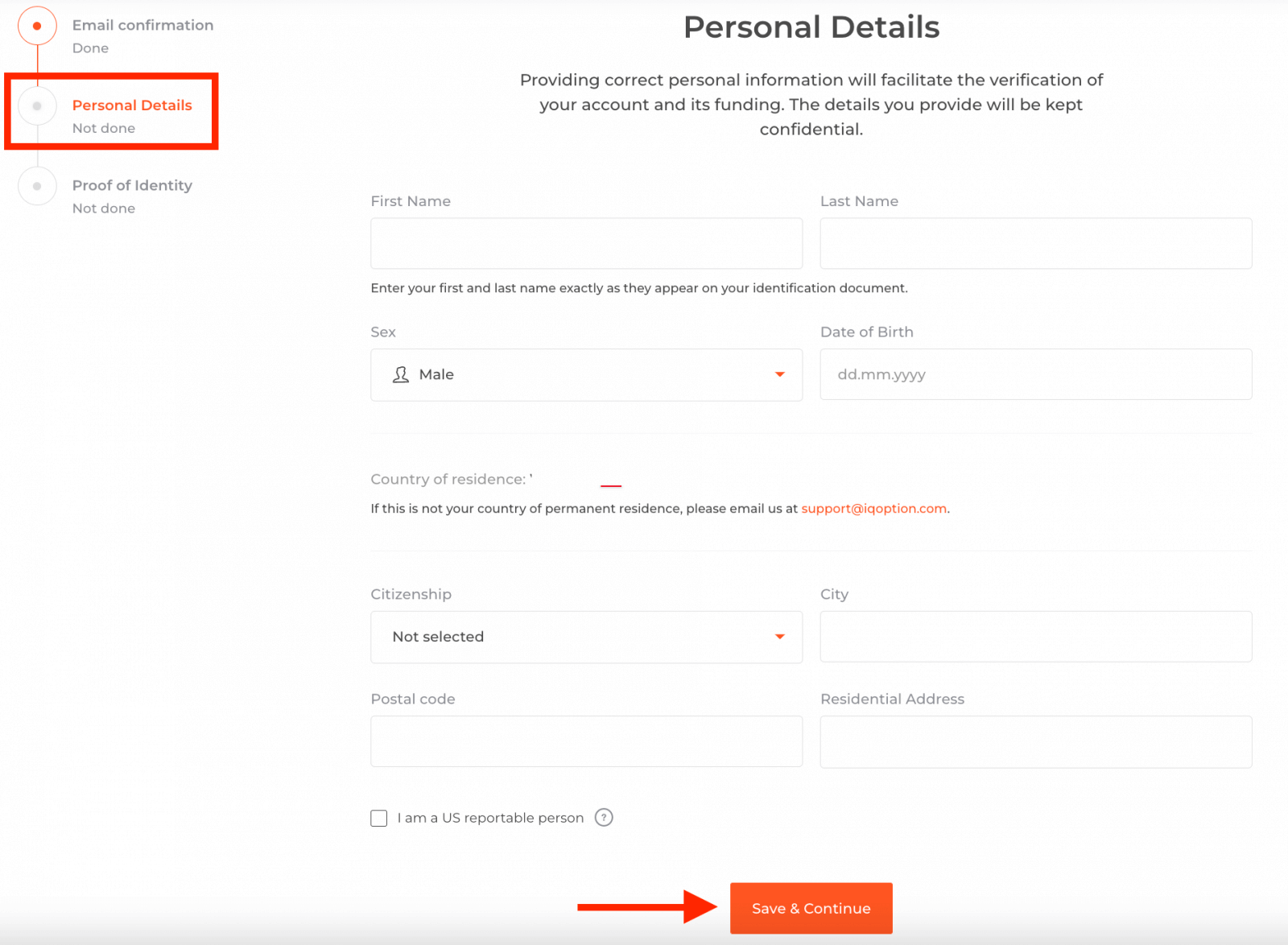
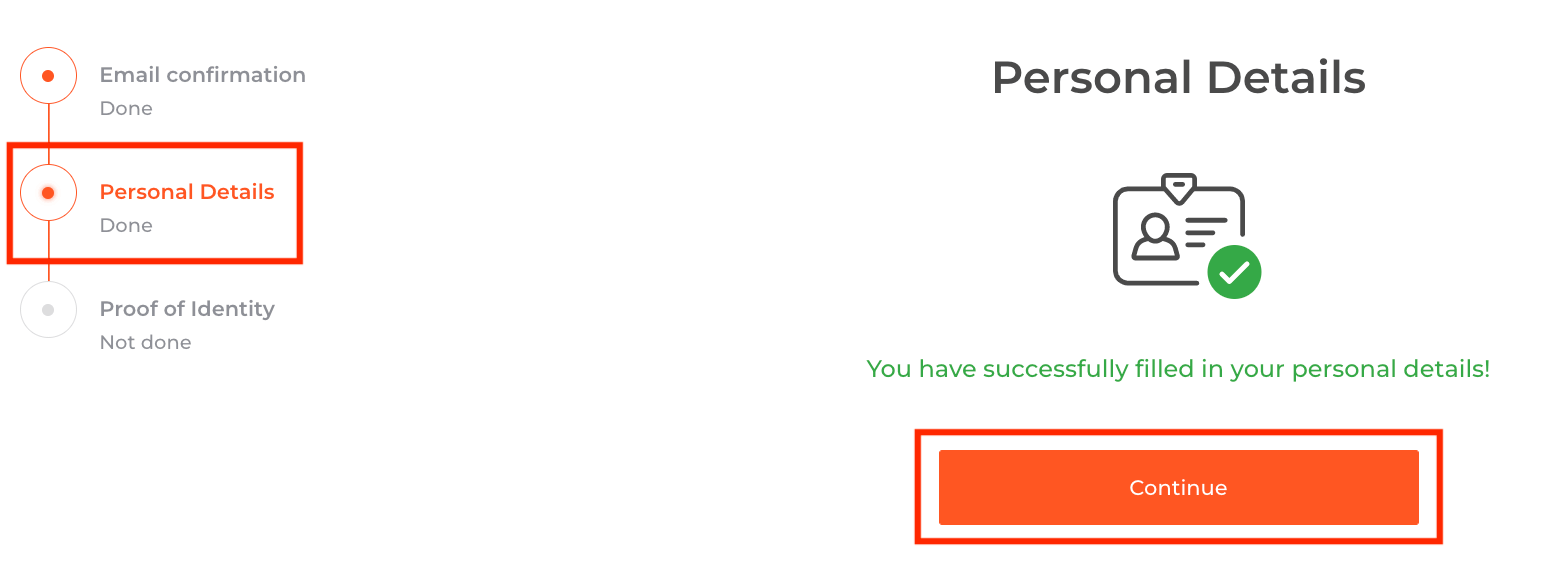
الخطوة 3 منك تحميل مستنداتك للتحقق:
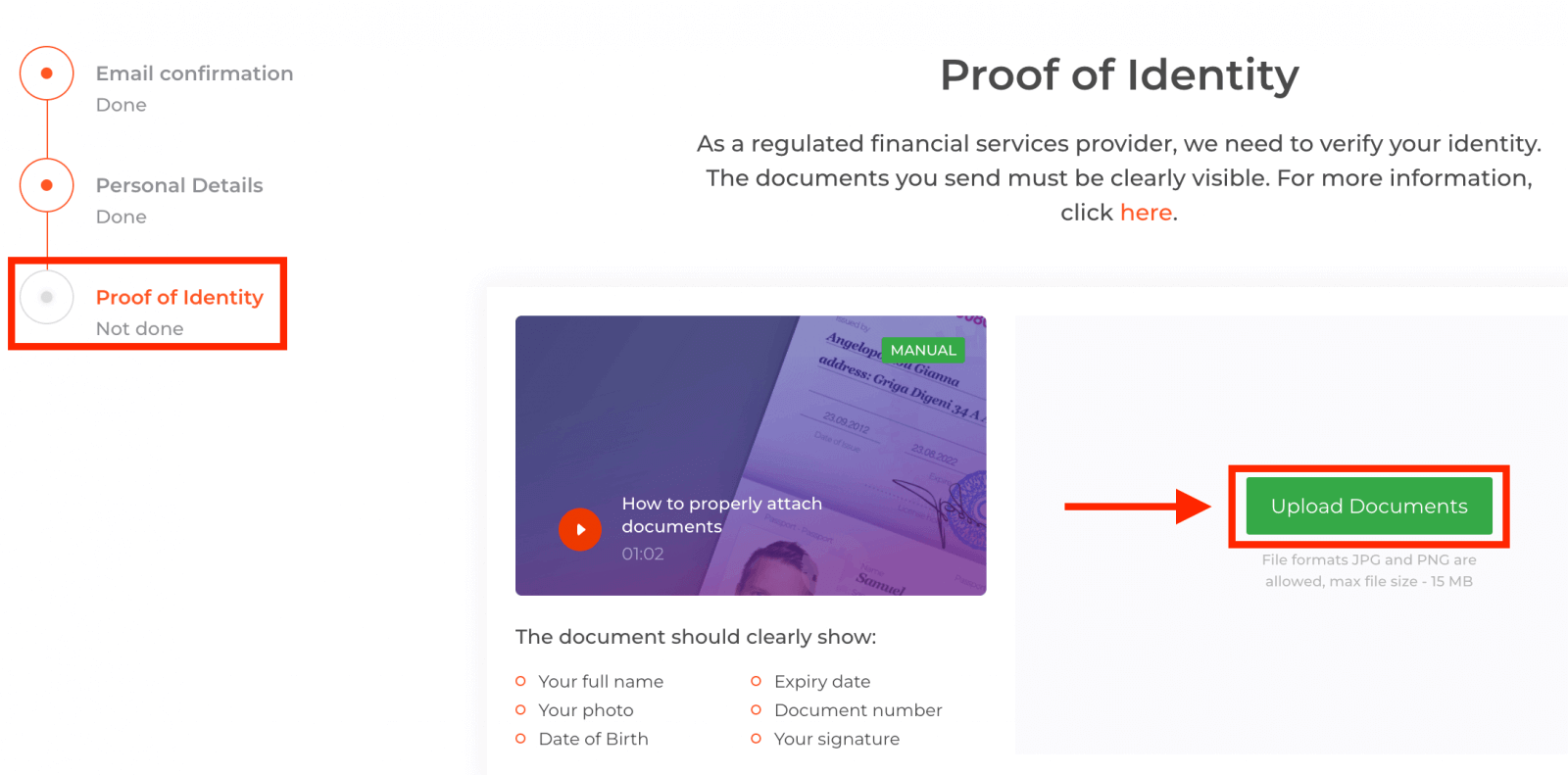
لاجتياز عملية التحقق ، سيُطلب منك التفضل بتحميل مستنداتك على النظام الأساسي باستخدام الروابط الواردة أدناه :
1) صورة من بطاقة هويتك. قم بتقديم نسخة ممسوحة ضوئيًا أو صورة لأحد المستندات التالية:
- جواز سفر
- بطاقة الهوية من كلا الجانبين
- رخصة القيادة من كلا الجانبين
- تصريح الإقامة
يجب أن يظهر المستند بوضوح:
- اسمك الكامل
- صورتك
- تاريخ الميلاد
- تاريخ الانتهاء
- رقم المستند
- توقيعك
2) إذا استخدمت بطاقة مصرفية لإيداع الأموال ، فيرجى تحميل نسخة من كلا وجهي بطاقتك (أو البطاقات إذا استخدمت أكثر من بطاقة للإيداع). يرجى تذكر أنه يجب عليك إخفاء رقم CVV الخاص بك والبقاء مرئيًا لأول 6 وأربعة أرقام فقط من رقم بطاقتك. يرجى التأكد من توقيع بطاقتك.
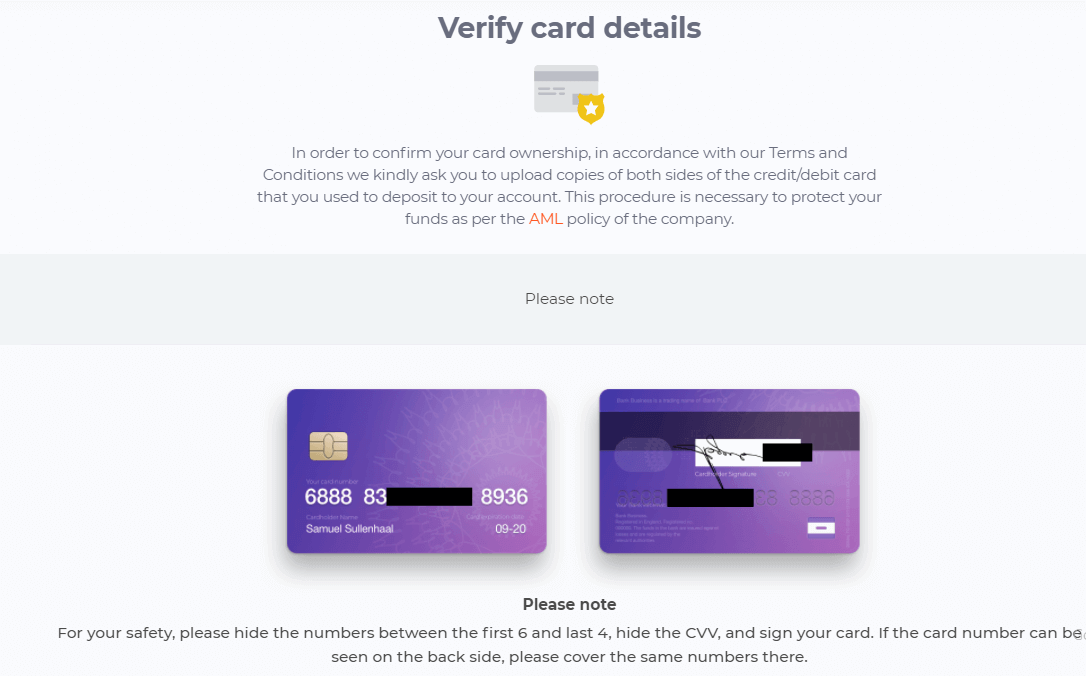
إذا كنت تستخدم محفظة إلكترونية لإيداع الأموال ، فأنت بحاجة إلى إرسال مسح ضوئي لهويتك إلى IQ Option فقط.
سيتم التحقق من جميع المستندات في غضون 3 أيام عمل بعد تقديم طلب السحب.
أسئلة وأجوبة (FAQ)
هل يمكنني التداول دون التحقق؟
من الضروري اجتياز جميع خطوات التحقق لتتمكن من التداول على منصة IQ Option. في الامتثال لأعلى معايير السلامة والأمن ، تسعى IQ Option جاهدة للتأكد من أن مالك الحساب هو الذي يقوم بإجراء معاملات التداول ويقوم بإجراء المدفوعات على منصة تداول IQ Option.
لا أستطيع تأكيد رقم هاتفي
1. افتح النظام الأساسي باستخدام Google Chrome في وضع التصفح المتخفي
2. تأكد من تحديد رقم هاتفك بدقة
3. أعد تشغيل جهازك المحمول وتأكد من أن جهازك يتلقى رسائل أخرى
4. تحقق مما إذا كنت قد تلقيت رسالة SMS أو مكالمة مع التحقق الكود
إذا لم يساعد ، فيرجى الاتصال بفريق دعم IQ Option عبر LiveChat وتزويد متخصصي IQ Option بلقطات شاشة لخطأ (إن وجد)
لا أستطيع تأكيد عنوان بريدي الإلكتروني
1. افتح النظام الأساسي باستخدام Google Chrome في وضع التصفح المتخفي
2. امسح بيانات التصفح - ذاكرة التخزين المؤقت وملفات تعريف الارتباط. للقيام بذلك ، يرجى الضغط على CTRL + SHIFT + DELETE ، واختيار الفترة ALL ثم النقر فوق CLEAN. بعد ذلك ، يرجى إعادة تشغيل الصفحة ومعرفة ما إذا كانت هناك أية تغييرات. يتم وصف الإجراء الكامل هنا . يمكنك أيضًا محاولة استخدام متصفح آخر أو جهاز آخر.
3. اطلب بريد إلكتروني للتحقق مرة أخرى.
4. تحقق من مجلد البريد العشوائي في صندوق البريد الإلكتروني الخاص بك.
إذا لم يساعد ذلك ، فيرجى الاتصال بفريق دعم IQ Option عبر LiveChat وتزويد متخصصي IQ Option بلقطات شاشة لخطأ (إن وجد)
لماذا تم رفض المستندات الخاصة بي؟
يرجى التحقق مما إذا:
- مستنداتك ملونة
- لم يتم إصدار مستنداتك قبل ستة أشهر
- قمت بتحميل نسخ كاملة الصفحات من مستنداتك
- لقد غطيت جميع أرقام البطاقات بشكل صحيح (يجب أن تظهر الصورة الستة الأولى والأخيرة أربعة أرقام من رقم بطاقتك ؛ يجب تغطية رمز CVV الموجود على ظهر البطاقة)
- لقد قمت بتحميل المستندات المناسبة مثل هويتك ، مثل جواز السفر أو رخصة القيادة
- لغة
-
ქართული
-
Қазақша
-
Suomen kieli
-
עברית
-
Afrikaans
-
Հայերեն
-
آذربايجان
-
Lëtzebuergesch
-
Gaeilge
-
Maori
-
Беларуская
-
አማርኛ
-
Туркмен
-
Ўзбек
-
Soomaaliga
-
Malagasy
-
Монгол
-
Кыргызча
-
ភាសាខ្មែរ
-
ລາວ
-
Hrvatski
-
Lietuvių
-
සිංහල
-
Српски
-
Cebuano
-
Shqip
-
中文(台灣)
-
Magyar
-
Sesotho
-
eesti keel
-
Malti
-
Македонски
-
Català
-
забо́ни тоҷикӣ́
-
नेपाली
-
ဗမာစကာ
-
Shona
-
Nyanja (Chichewa)
-
Samoan
-
Íslenska
-
Bosanski
-
Kreyòl
Tags
إنشاء حساب iq option
كيفية التسجيل في iq option
إنشاء حساب iq option
iq option إنشاء حساب
كيفية التسجيل في iq option
افتح حساب iq option
iq option حساب مفتوح
افتح حساب مع iq option
افتح حساب تداول على iq option
iq option إنشاء حساب حقيقي
iq option افتح حساب
iq option قم بإنشاء حساب تجريبي
إنشاء حساب iq option
تسجيل حساب iq option
مراجعة حساب iq option
فتح حساب iq option
تسجيل حساب iq option
iq option إنشاء حساب
iq option تسجيل حساب تجريبي
iq option افتح حساب تجريبي
افتح حساب حقيقي في iq option
حساب التحقق في iq option
التحقق من حساب iq option
ما المستندات في iq option
التحقق من iq option
التحقق في iq option
كيف يمكنني التحقق من حسابي
كيفية التحقق من حساب iq option
حساب kyc iq option
عملية التحقق من حساب iq option
التحقق من معرف خيار iq
التحقق من عنوان iq option
التحقق من بطاقة الائتمان iq option
التحقق من بطاقة الخصم على iq option
تحقق من البطاقة المصرفية على iq option
تحقق من هويتي على iq option


